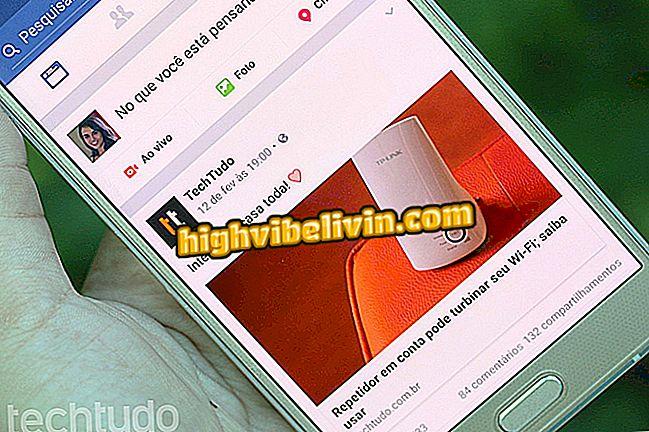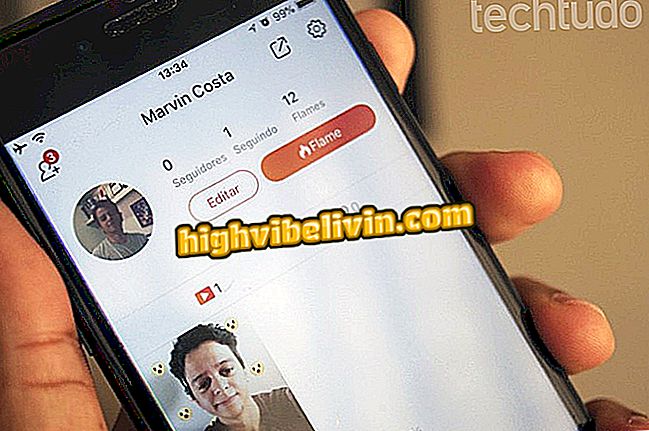Comment jouer à Clash Royale sur PC, le jeu de cartes pour iOS et Android
Clash Royale est le jeu de cartes de stratégie gratuit de Supercell disponible pour iOS et Android. Malgré l’exclusivité des plateformes mobiles, un simple "tour" peut permettre au jeu de mesurer la puissance de ses decks face aux autres joueurs.
Apprenez à gagner des pierres précieuses dans Clash Royale
Le processus est gratuit et peut être effectué à l'aide d'un émulateur Android tel que BlueStacks ou Droid4X. Vous voulez jouer à Clash Royale sur votre ordinateur, mais vous avez besoin de conseils pour l’installation? Consultez le didacticiel pour jouer au jeu de cartes sur PC.

Découvrez cinq conseils pour mieux jouer Clash Royale
Étape 1. Pour jouer à Clash Royale sur PC, vous devez installer un émulateur Android. Plusieurs options, telles que BlueStacks, Droid4X et NOX Player, peuvent être téléchargées gratuitement pour Windows, Mac OS X et Linux. Dans cet exemple, nous allons utiliser BlueStacks, qui sera téléchargé en cliquant sur le bouton dans le coin supérieur droit de l'écran;

Comment jouer à Clash Royale sur PC
Étape 2. Après avoir installé l'émulateur Android sur votre ordinateur, exécutez le programme et entrez les données de votre compte Google pour vous connecter. Si vous ne possédez pas encore de compte, vous pouvez le créer gratuitement.

Connectez-vous à l'aide d'un compte Google pour télécharger Clash Royale.
Étape 3. Cliquez sur le bouton "Rechercher" dans le coin supérieur gauche de l'écran et recherchez Clash Royale. Dans d'autres émulateurs, cliquez simplement sur l'icône de Google Play et recherchez le nom du jeu.

Recherchez le Clash Royale sur Android Store
Étape 4. Déjà sur la page du jeu, cliquez sur le bouton "Installer" pour télécharger gratuitement Clash Royale sur votre ordinateur.

Installez Clash Royale sur votre émulateur Android
Étape 5. Après l’installation, Clash Royale sera disponible dans le menu principal de votre émulateur Android et pourra être exécuté en un clic.

Exécutez Clash Royale dans le menu de votre émulateur Android.
Étape 6. Dans BlueStacks, le jeu est livré avec plusieurs raccourcis cartographiés, ce qui facilite grandement le contrôle des matchs par le clavier.

Clash Royale a des raccourcis spéciaux dans BlueStacks
Étape 7. Dans d’autres émulateurs, vous pouvez personnaliser ces raccourcis, avec des boutons, des fonctions directionnelles et autres, ajoutés manuellement à l’interface de jeu.

Vous pouvez également configurer des boutons virtuels sur le Clash Royale
Étape 8. Bien, lancez maintenant le Clash Royale pour PC avec l’utilisation du clavier et de la souris.